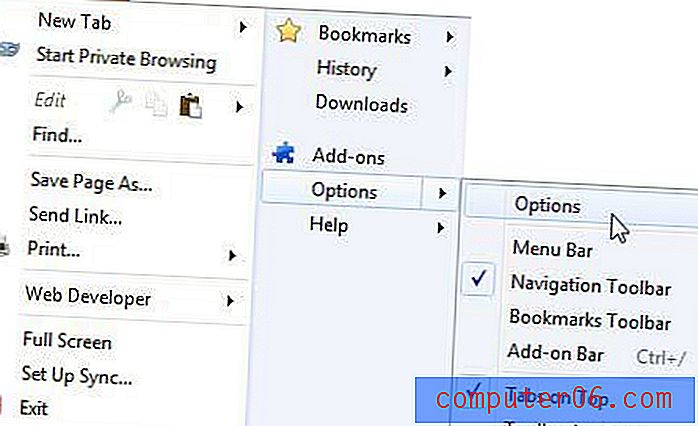Comment ajouter de l'espace entre les cellules d'un tableau dans Word 2013
Un tableau accrocheur peut aider à briser un mur de texte dans un document Microsoft Word 2013. Il existe plusieurs façons d'ajuster l'apparence de votre tableau, mais l'un des changements les plus spectaculaires peut être obtenu en ajoutant de l'espace entre les cellules de votre tableau.
Vous avez la possibilité de spécifier la quantité d'espace qui est affichée entre les cellules du tableau, et la modification de la quantité d'espace peut entraîner des résultats très différents. Vous pouvez expérimenter l'espacement des cellules du tableau en utilisant notre tutoriel ci-dessous.
Insérer un espace entre les cellules dans Microsoft Word 2013
Les étapes de cet article modifieront la quantité d'espace affichée entre les cellules de votre tableau. Par défaut, il n'y a généralement pas d'espace entre les cellules, donc la modification de ce paramètre changera radicalement l'apparence du tableau. Vous aurez également la possibilité de spécifier la quantité d'espace entre les cellules, vous pouvez donc choisir de rendre l'espace aussi petit ou grand que nécessaire.
Étape 1: ouvrez le document contenant le tableau auquel vous souhaitez ajouter l'espacement des cellules.
Étape 2: cliquez à l'intérieur de l'une des cellules du tableau pour afficher le menu Outils de tableau .

Étape 3: cliquez sur l'onglet Disposition sous Outils de tableau en haut de la fenêtre.
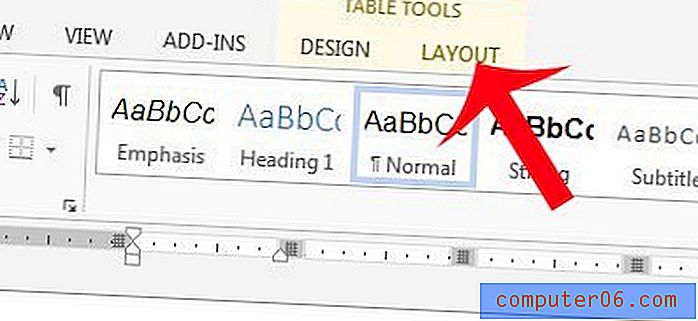
Étape 4: cliquez sur le bouton Marges de cellule dans la section Alignement du ruban de navigation.
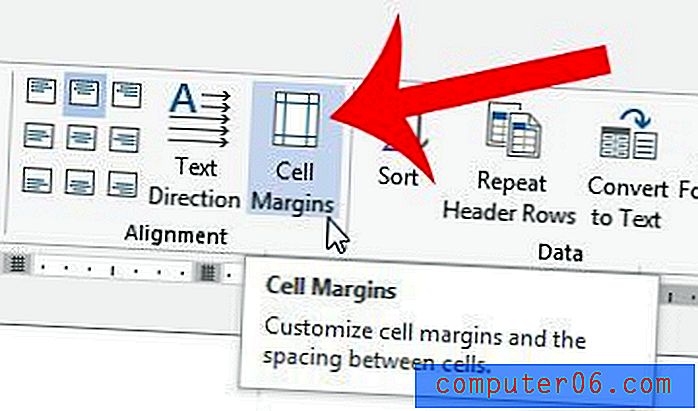
Étape 5: Cochez la case à gauche de Autoriser l'espacement entre les cellules, puis entrez la quantité d'espacement que vous souhaitez utiliser. Cliquez sur le bouton OK pour appliquer les modifications. Vous devrez peut-être expérimenter plusieurs fois l'espacement jusqu'à ce que vous obteniez le résultat souhaité.
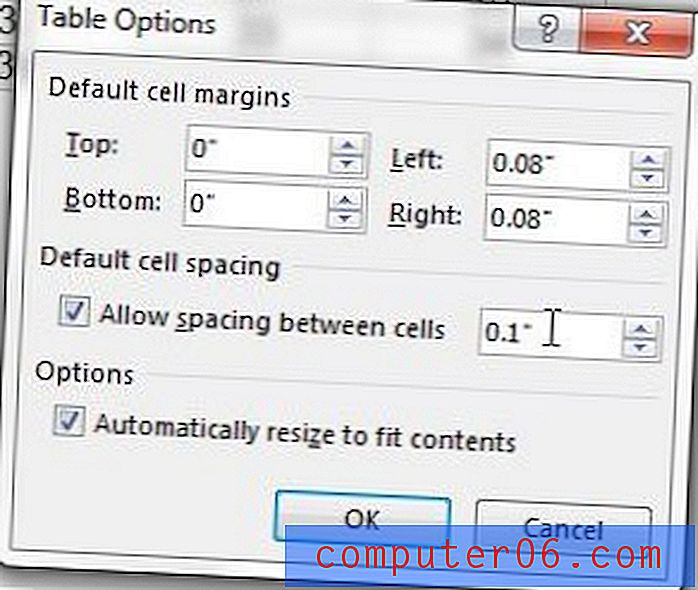
Votre document contient-il un pied de page contenant des informations incorrectes ou inutiles? Découvrez comment modifier un pied de page dans Word 2013 et corriger le problème.